昔企業で働いていたとき、
自分が指定した範囲をスクリーンキャプチャで切り取れるソフトがありました。
フリーソフトでないかなと思っていたら、
同じ機能を持ったソフトがWindows7には標準装備されていることがわかりました。
自由自在スクリーンキャプチャ『Snipping Tool』
その名もSnipping Tool。
どこにあるかわからない場合は、
Windowsのスタートボタンから『Snipping Tool』と検索すると出てきます。
なので、そこからタスクバーに移しておくと便利です。
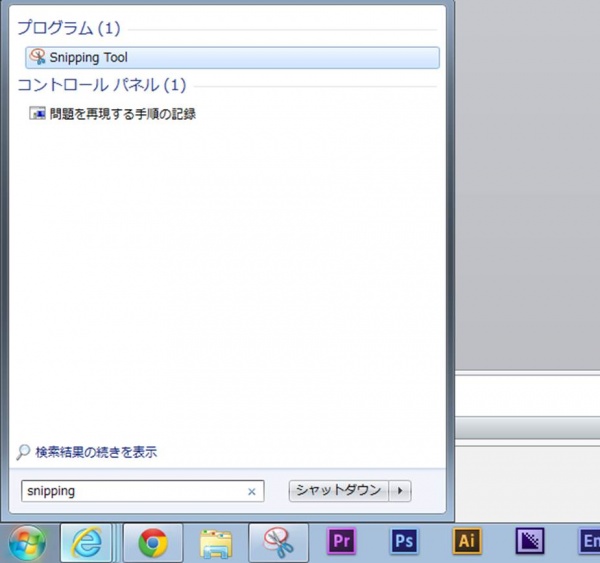
起動すると、このような画面がポップアップで立ち上がります。
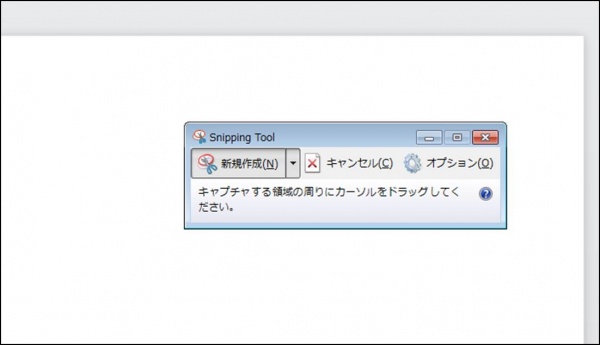
「新規作成」を押して、たとえばGoogleのページをドラッグすると、
スパッと切り取れます!
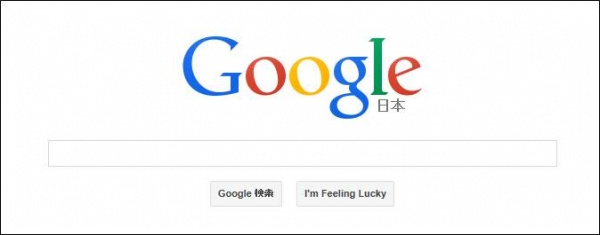
便利!
しかも。
ペンが使えて、
フリーハンドで線を引けたり、丸を囲めたりもするんです。
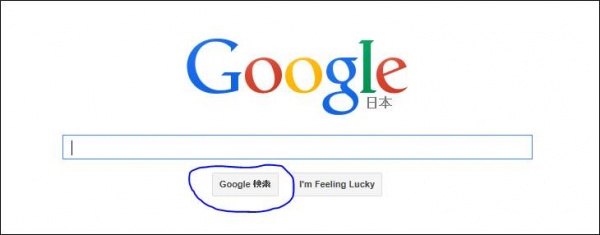
そのままパワーポイントにコピーもできるし、
JPG、GIF、PNG等の拡張子で保存することも可能です!
これまでいちいち「Prt Sc」を押して、
パワポに張り付けてトリミングしていたのですが、
それをしなくてよくなるのは相当効率が良くなります。
ブログ書かれる方、
よく、プリントスクリーンをされる方、
おススメですので是非参考にしてください。
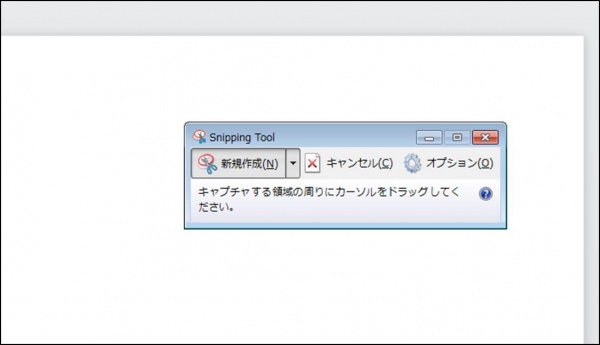

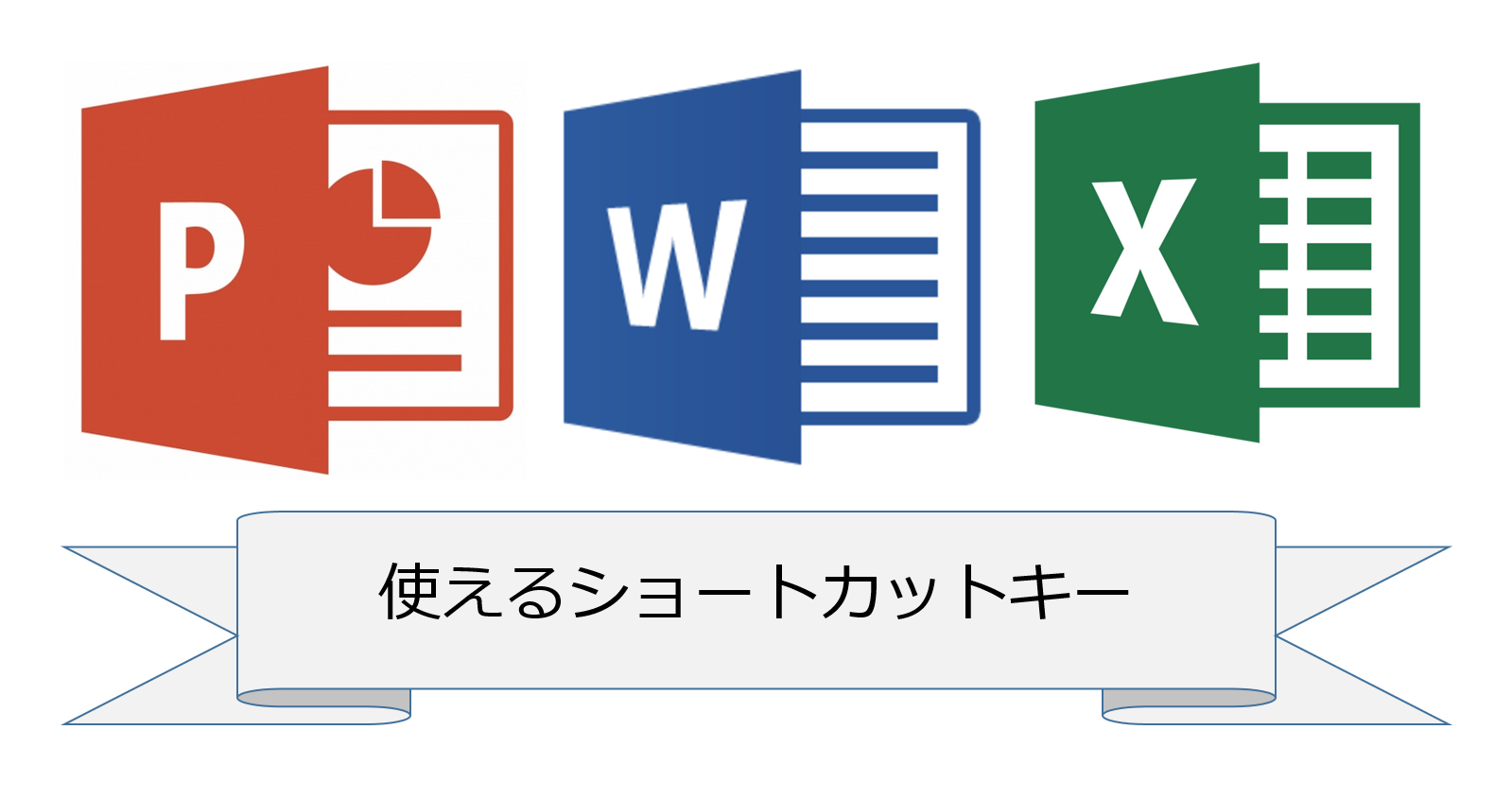
コメント